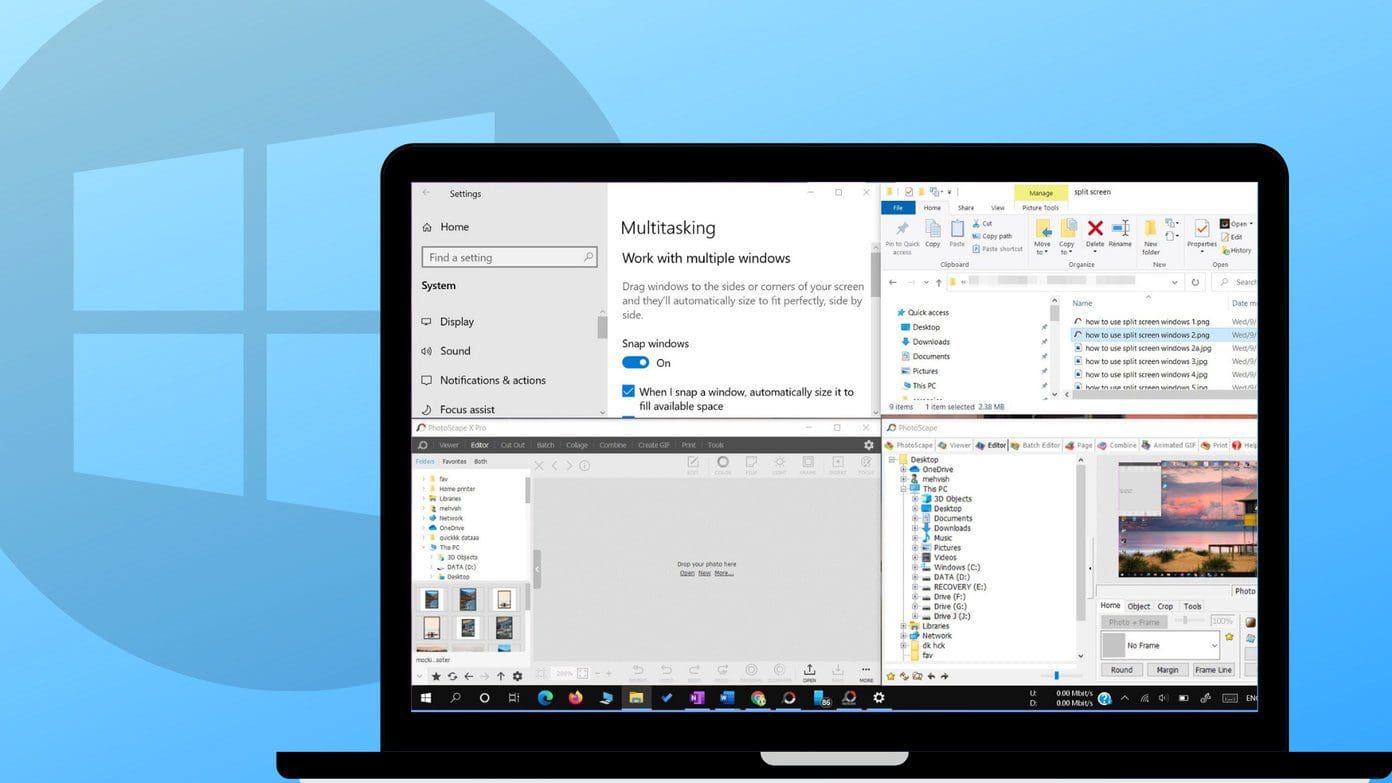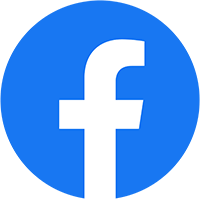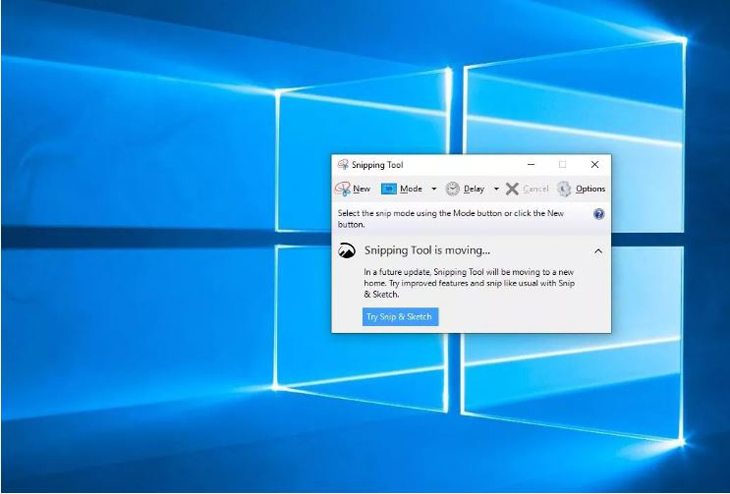
Phím tắt chụp màn hình – Cách ghi lại khoảnh khắc trên máy tính
Chụp màn hình là một trong những cách đơn giản và hiệu quả để ghi lại những khoảnh khắc đáng nhớ, chia sẻ thông tin hoặc lưu lại các vấn đề trên màn hình máy tính. Thỉnh thoảng, bạn có thể muốn chụp lại một bức ảnh, lưu lại một hình ảnh độc đáo, hoặc ghi lại một thông báo quan trọng từ màn hình của mình. Trong thời đại công nghệ số ngày nay, việc chụp màn hình trở nên dễ dàng hơn bao giờ hết, và một trong những công cụ hữu ích nhất để thực hiện điều này là “phím tắt chụp màn hình“.
Các công cụ chụp màn hình hiệu quả nhất hiện nay
Snip & Sketch
Snip & Sketch là một ứng dụng được tích hợp sẵn trong hệ điều hành Windows 10, được sử dụng để chụp màn hình và chỉnh sửa hình ảnh trực tiếp. Ứng dụng này là phiên bản tiếp theo của Snipping Tool (Công cụ Chụp ảnh màn hình) trước đó và đã được giới thiệu vào năm 2018 với Windows 10 October 2018 Update (bản cập nhật tháng 10 năm 2018).
Snip & Sketch cung cấp nhiều chế độ chụp màn hình khác nhau, bao gồm chụp toàn màn hình, chụp cửa sổ hiện tại hoặc chọn một vùng cụ thể trên màn hình. Sau khi chụp màn hình, bạn có thể sử dụng ứng dụng để chỉnh sửa hình ảnh trực tiếp bằng cách vẽ, ghi chú, tô màu, chèn văn bản, và thêm các hiệu ứng khác.
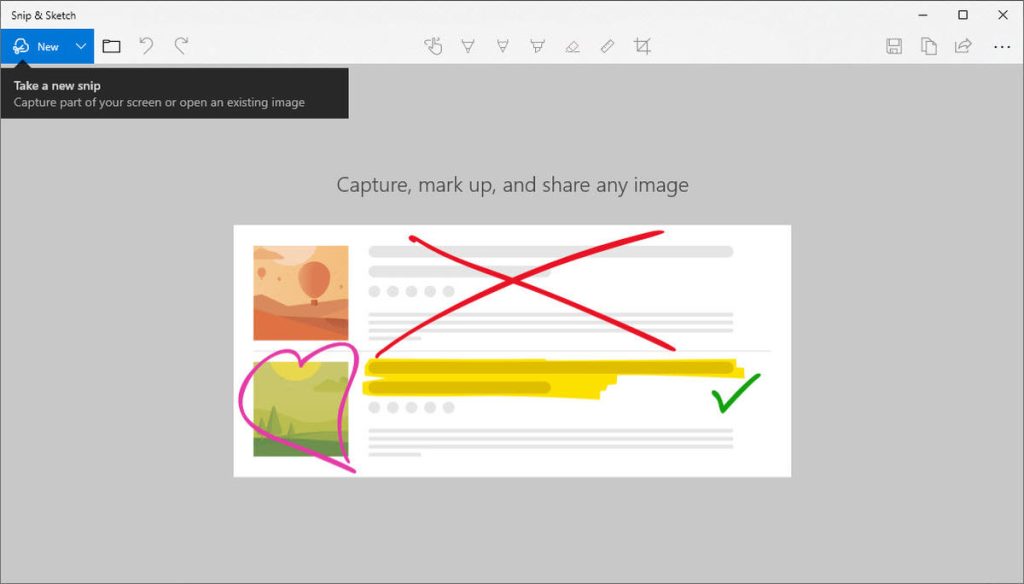
Snipping tool
Snipping Tool là một tiện ích chụp ảnh màn hình tích hợp sẵn trong hệ điều hành Windows, từ phiên bản Windows Vista trở đi. Được giới thiệu lần đầu tiên với Windows Vista vào năm 2007, Snipping Tool đã trở thành công cụ phổ biến giúp người dùng dễ dàng chụp màn hình và lưu lại những hình ảnh quan trọng từ màn hình máy tính.
Với Snipping Tool, người dùng có thể chụp ảnh màn hình toàn màn hình, một cửa sổ đang chạy, một vùng cụ thể trên màn hình hoặc thậm chí chụp theo một hình dạng tự do do người dùng vẽ. Sau khi chụp màn hình, người dùng có thể lưu ảnh vào máy tính hoặc sao chép và dán nó vào các ứng dụng khác để chia sẻ hoặc chỉnh sửa.
Snipping Tool thường được sử dụng để ghi lại các thông tin quan trọng, gửi lỗi màn hình đến hỗ trợ kỹ thuật hoặc chia sẻ các hình ảnh đáng chú ý từ màn hình máy tính. Nó đã trở thành một trong những tiện ích phổ biến và hữu ích mà người dùng Windows thường sử dụng hàng ngày.
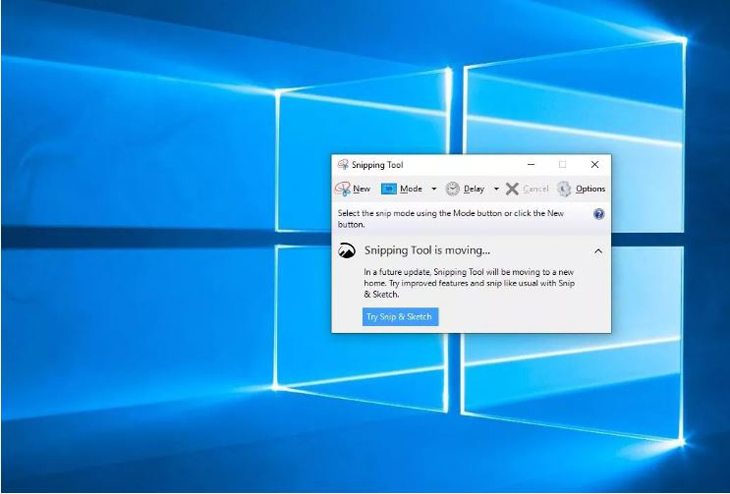
Dùng phím PrtScn
Sử dụng phím PrtScn (Print Screen) là một cách đơn giản và nhanh chóng để chụp ảnh màn hình trên máy tính. Khi bạn nhấn phím PrtScn trên bàn phím, nó sẽ chụp toàn bộ màn hình và sao chép ảnh chụp vào clipboard của hệ điều hành.
Sau khi chụp màn hình bằng phím PrtScn, bạn có thể thực hiện các thao tác sau:
- Dán ảnh vào ứng dụng: Bạn có thể dán ảnh chụp vào các ứng dụng hỗ trợ dán hình ảnh, chẳng hạn như Microsoft Paint, Word, PowerPoint, hoặc bất kỳ trình soạn thảo văn bản nào. Hãy nhấn tổ hợp phím Ctrl + V để dán ảnh từ clipboard vào văn bản hoặc công cụ chỉnh sửa ảnh.
- Lưu ảnh vào máy tính: Bạn cũng có thể lưu ảnh chụp vào máy tính dưới dạng tệp tin hình ảnh. Hãy mở ứng dụng chỉnh sửa hình ảnh hoặc một trình duyệt hỗ trợ dán hình ảnh, sau đó dán ảnh từ clipboard vào và lưu nó dưới dạng tệp tin hình ảnh (chẳng hạn như JPG, PNG, hoặc BMP).
- Chụp màn hình một cửa sổ cụ thể: Nếu bạn chỉ muốn chụp màn hình của một cửa sổ cụ thể thay vì toàn bộ màn hình, bạn có thể sử dụng tổ hợp phím Alt + PrtScn. Điều này sẽ chỉ chụp và sao chép ảnh của cửa sổ đó vào clipboard.
Phím PrtScn là một tính năng hữu ích và được hỗ trợ trên hầu hết các bàn phím máy tính, cho phép bạn nhanh chóng chụp màn hình và sử dụng ảnh chụp cho mục đích riêng hoặc công việc.

Dùng tổ hợp phím Windows + Print Screen
Sử dụng tổ hợp phím Windows + Print Screen là một cách đơn giản để chụp và lưu ảnh màn hình ngay lập tức trên hệ điều hành Windows. Khi bạn nhấn tổ hợp phím Windows + PrtScn, màn hình sẽ nháy một cái để chỉ ra rằng ảnh màn hình đã được chụp thành công.
Sau khi thực hiện tổ hợp phím Windows + PrtScn, ảnh chụp màn hình sẽ tự động được lưu vào thư mục “Ảnh” trong thư mục người dùng của bạn. Ảnh sẽ được lưu dưới dạng tệp tin hình ảnh PNG và tự động đặt tên là “Screenshot” hoặc “Chụp màn hình” kèm theo thời gian và ngày chụp.
Lợi ích của việc sử dụng tổ hợp phím Windows + PrtScn là tiết kiệm thời gian, không cần phải mở các ứng dụng chỉnh sửa ảnh hoặc sao chép ảnh vào clipboard. Hơn nữa, các ảnh chụp màn hình được lưu trực tiếp và tự động trong thư mục “Ảnh”, giúp bạn có thể dễ dàng tìm kiếm và quản lý các hình ảnh màn hình đã chụp.
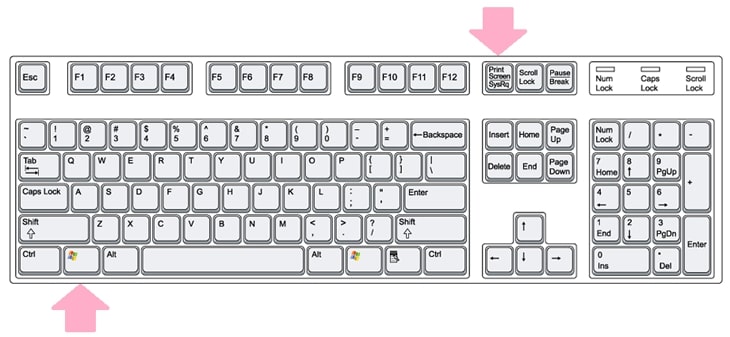
Dùng tổ hợp phím Windows + shift + S
Khi bạn nhấn tổ hợp phím Windows + Shift + S, màn hình sẽ nhạt đi và hiển thị một menu chụp màn hình tạm thời ở phía trên cùng của màn hình. Có ba tùy chọn để chụp ảnh:
- Chụp vùng: Bạn có thể kéo và chọn một vùng cụ thể trên màn hình để chụp ảnh.
- Chụp cửa sổ hiện tại: Bạn có thể chọn một cửa sổ đang chạy để chụp ảnh.
- Chụp toàn màn hình: Bạn có thể chụp toàn bộ màn hình, tương tự như việc sử dụng tổ hợp phím PrtScn hoặc Windows + PrtScn.
Sau khi chọn vùng cần chụp ảnh, ảnh chụp sẽ tự động được sao chép vào clipboard. Bạn có thể dán ảnh từ clipboard vào bất kỳ ứng dụng nào hỗ trợ dán hình ảnh, chẳng hạn như Microsoft Paint, Word, PowerPoint, hoặc các trình soạn thảo văn bản khác.
Tổ hợp phím Windows + Shift + S là một cách tiện lợi và nhanh chóng để chụp ảnh màn hình một cách linh hoạt, đáp ứng nhu cầu của người dùng trong việc ghi lại nội dung trên màn hình và sử dụng ảnh chụp cho mục đích riêng hoặc công việc.
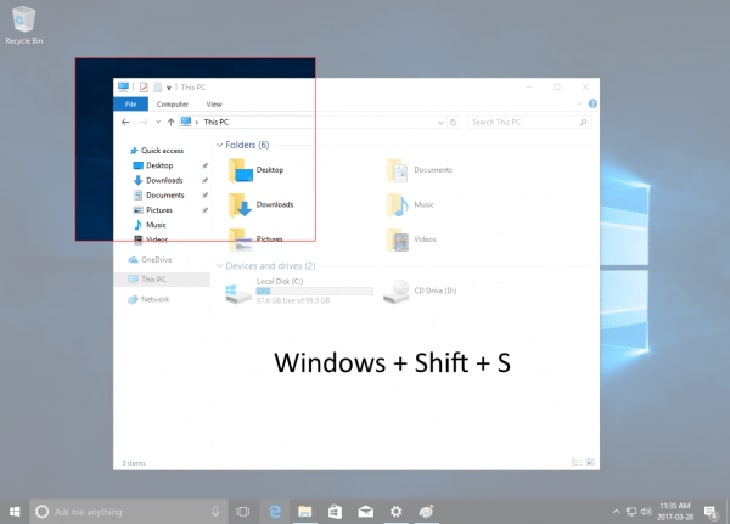
Dùng tổ hợp phím Alt + Print Screen
Tổ hợp phím Alt + Print Screen thường được sử dụng khi bạn chỉ muốn chụp màn hình của một cửa sổ cụ thể mà không muốn chụp toàn bộ màn hình. Điều này hữu ích khi bạn muốn chia sẻ hoặc lưu lại thông tin từ một cửa sổ đang chạy, mà không cần chụp toàn bộ màn hình.
Sau khi chụp ảnh bằng tổ hợp phím Alt + Print Screen, bạn có thể dán ảnh từ clipboard vào các ứng dụng hỗ trợ dán hình ảnh, chẳng hạn như Microsoft Paint, Word, PowerPoint, hoặc các trình soạn thảo văn bản khác.
Tuy nhiên, hãy lưu ý rằng tổ hợp phím Alt + Print Screen chỉ chụp màn hình của cửa sổ đang hoạt động và không sao chép toàn bộ màn hình vào clipboard như tổ hợp phím PrtScn hoặc Windows + PrtScn.
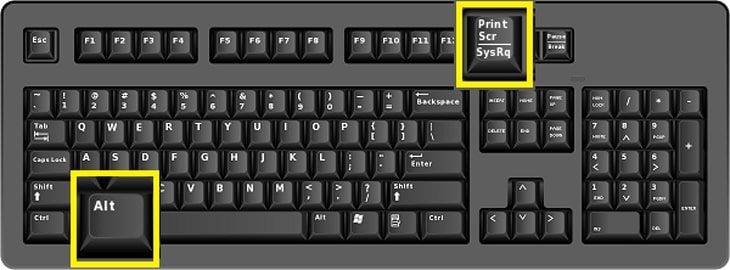
Kết luận
Phím tắt chụp màn hình là một công cụ hữu ích và tiện lợi giúp người dùng dễ dàng ghi lại các khoảnh khắc đáng nhớ, chia sẻ thông tin hoặc lưu lại các vấn đề trên màn hình máy tính. Có nhiều tổ hợp phím chụp màn hình khác nhau trên hệ điều hành Windows, bao gồm PrtScn, Windows + PrtScn, Windows + Shift + S và Alt + Print Screen, mỗi tổ hợp phím có cách thức và ứng dụng riêng biệt.
Phím tắt chụp màn hình giúp tiết kiệm thời gian và không cần phải mở các ứng dụng chỉnh sửa ảnh hoặc sao chép ảnh vào clipboard. Người dùng có thể dễ dàng chụp ảnh màn hình và sử dụng ảnh chụp cho mục đích riêng hoặc công việc, từ việc ghi lại thông tin quan trọng đến chia sẻ các hình ảnh đáng chú ý.
Nguồn: https://rulaesports.vn/